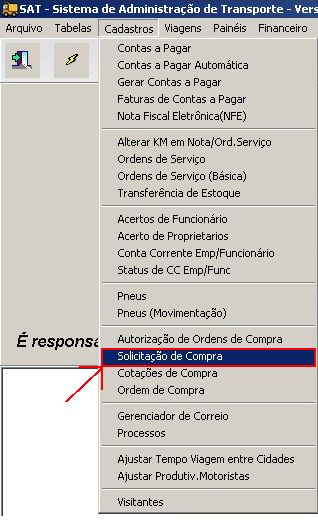Solicitação de Compra
(Diferença entre revisÔes)
| Linha 13: | Linha 13: | ||
| â | |||
| â | |||
| â | |||
| â | |||
| â | |||
| â | |||
| â | |||
| â | |||
| â | |||
| â | |||
| â | |||
| â | |||
| â | + | ||
| + | |||
| + | |||
| + | |||
| + | |||
| + | |||
[[Categoria:Cadastros]] | [[Categoria:Cadastros]] | ||
Edição de 13h45min de 7 de agosto de 2018
A Solicitação de Compra foi colocada no sistema para organizar melhor os pedidos de compras que são solicitados.
Onde o usuårio ao verificar a necessidade de aquisição de algum equipamento poderå através desta tela realizar a solicitação do mesmo.
Utilizando a Solicitação de Compra
Para acessar a tela basta ir em Cadastros â Solicitação de Compra conforme ilustra a imagem a seguir: